Seperti setiap sistem operasi lain, Linux juga menyediakan pelbagai cara untuk mengesan ruang cakera pada peranti anda, termasuk kaedah berasaskan CLI dan GUI. Di Linux, bagaimanapun, kebanyakan operasi dilakukan melalui baris perintah. Oleh itu, pengguna Linux cenderung tertarik dengan kaedah memeriksa ruang cakera melalui baris perintah. Inilah sebabnya mengapa perbincangan kita hari ini hanya berputar di sekitar kaedah untuk memeriksa ruang cakera di Linux dari baris perintah.
Catatan: Semua kaedah yang ditunjukkan di bawah telah diuji dalam Linux Mint 20.
Memeriksa Ruang Disk di Linux dari Command Line
Terdapat pelbagai cara untuk memeriksa ruang cakera di Linux; namun, yang paling berkesan yang melibatkan antara muka baris perintah telah ditunjukkan di bawah.
Kaedah 1: Menggunakan Perintah df
The df perintah bermaksud Disk Filesystem, dan ia adalah utiliti terbina dalam dalam pelbagai jenis sistem operasi Linux. Perintah df digunakan untuk memantau penggunaan ruang cakera, serta jumlah ruang yang ada. Untuk memeriksa ruang cakera menggunakan utiliti ini, teruskan seperti berikut:
Pertama, lancarkan terminal di Linux Mint 20 dengan mengklik ikon desktopnya, seperti yang ditunjukkan dalam gambar di bawah:

Setelah melancarkan terminal di Linux Mint 20, jalankan perintah berikut di terminal:
$ df
Menjalankan perintah ini akan memaparkan jumlah ruang keseluruhan sistem fail, jumlah ruang yang digunakan, serta ruang yang ada, bersama dengan beberapa maklumat lain, seperti yang ditunjukkan dalam gambar berikut:
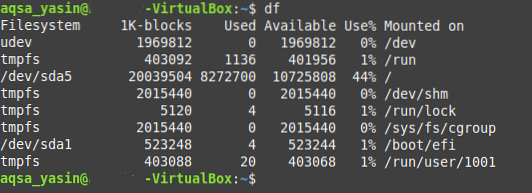
Kaedah 2: Menggunakan perintah df dengan Bendera -a
The df arahan juga boleh digunakan bersama dengan -a flag, yang digunakan untuk menampilkan ruang disk semua sistem fail (i.e., sistem fail sebenar anda dan juga yang palsu). Lakukan langkah-langkah yang ditunjukkan di bawah untuk menggunakan df perintah dengan -a bendera:
Lancarkan terminal di Linux Mint 20 dan jalankan arahan seperti di bawah:
$ df -a
Output arahan ini akan cukup besar, dan anda perlu menatal terminal anda untuk melihat keseluruhan output. Ini kerana -a bendera tidak hanya mencetak ruang cakera sistem fail tunggal; sebaliknya, ia berlaku untuk semua sistem fail yang ada.
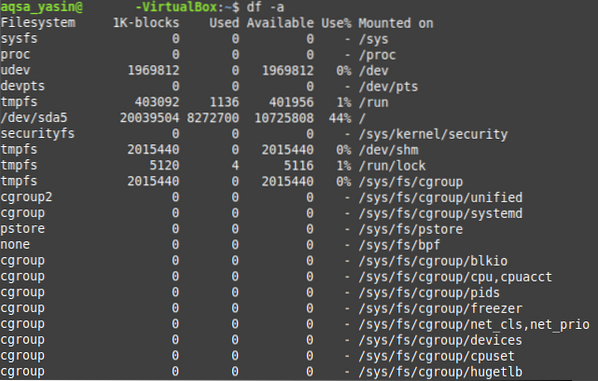
Kaedah 3: Menggunakan perintah df dengan Bendera -h:
Istilah teknikal tertentu mungkin tidak mudah difahami oleh pengguna baru. Sebagai contoh, dalam output kedua-dua kaedah yang dibincangkan di atas, anda dapat melihat lajur bernama "1K-blok."Lajur ini mewakili jumlah keseluruhan" 1K-blok "yang ada dalam setiap sistem fail. Dengan kata lain, ini adalah ukuran sistem fail dalam bait, yang sukar ditafsirkan dan dihafal. Pada dasarnya, ini adalah cara teknikal untuk mewakili ukuran setiap sistem fail, tetapi ini tidak begitu intuitif untuk orang awam. Oleh itu, -h bendera boleh digunakan dengan df arahan untuk memaparkan ruang cakera dalam format yang lebih mudah dibaca manusia. Untuk mewujudkannya, ikuti langkah-langkah yang disediakan di bawah:
Lancarkan terminal Linux Mint 20 seperti yang dijelaskan di atas, dan kemudian jalankan arahan berikut:
$ df -h
Menjalankan perintah ini akan memaparkan ruang cakera sistem fail anda dengan cara yang mudah anda tafsirkan, i.e., ruang cakera akan dipaparkan dalam megabait (MB), gigabait (GB), dll. Anda dapat melihat output ini pada gambar di bawah:
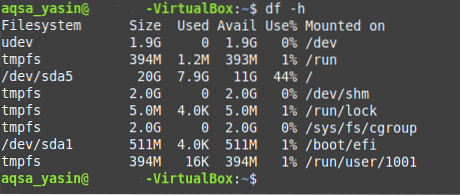
Dengan cara yang sama, anda juga boleh menggunakan -k dan -m bendera dengan df perintah untuk memeriksa ruang cakera di Linux melalui baris perintah dalam kilobyte dan megabyte, masing-masing. Ini dapat dilakukan jika anda memerlukan ruang cakera dalam unit tertentu untuk tujuan tertentu. Dengan membenarkan ini, df arahan atau utiliti memberi anda fleksibiliti untuk memeriksa ruang cakera anda dalam format yang anda suka.
Kesimpulannya
Artikel ini menunjukkan kepada anda cara memeriksa ruang cakera yang tersedia di sebuah perangkat menggunakan baris perintah di Linux. Ketiga-tiga kaedah yang dijelaskan di atas adalah variasi dari df perintah. Anda boleh menggunakan df arahan untuk memeriksa ruang cakera di Linux dari baris arahan dengan menyesuaikan bendera mengikut keperluan anda. Atau, anda boleh menggunakan perintah ini sahaja dan tanpa bendera. Keluaran arahan ini akan membantu anda melihat penggunaan ruang cakera anda sekarang dan jumlah ruang kosong.
Selain daripada kes penggunaan df perintah yang dibincangkan dalam artikel ini, perintah ini juga dapat digunakan untuk memeriksa ruang cakera sistem fail tertentu; untuk mengetahui jumlah inod sistem fail, tersedia, dan terpakai; untuk memeriksa jenis setiap sistem fail; untuk menyaring sistem fail berdasarkan jenis tertentu; dan banyak lagi. Walau bagaimanapun, semua kes penggunaan ini berada di luar ruang lingkup artikel ini. Itulah sebabnya kami hanya memfokuskan pada kes penggunaan perintah df yang diarahkan untuk memeriksa ruang cakera.
 Phenquestions
Phenquestions


